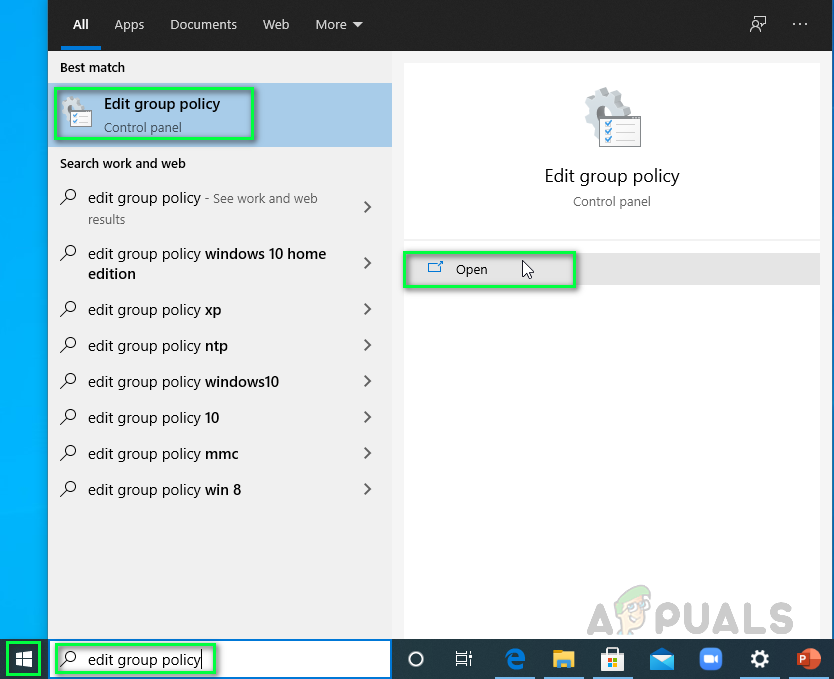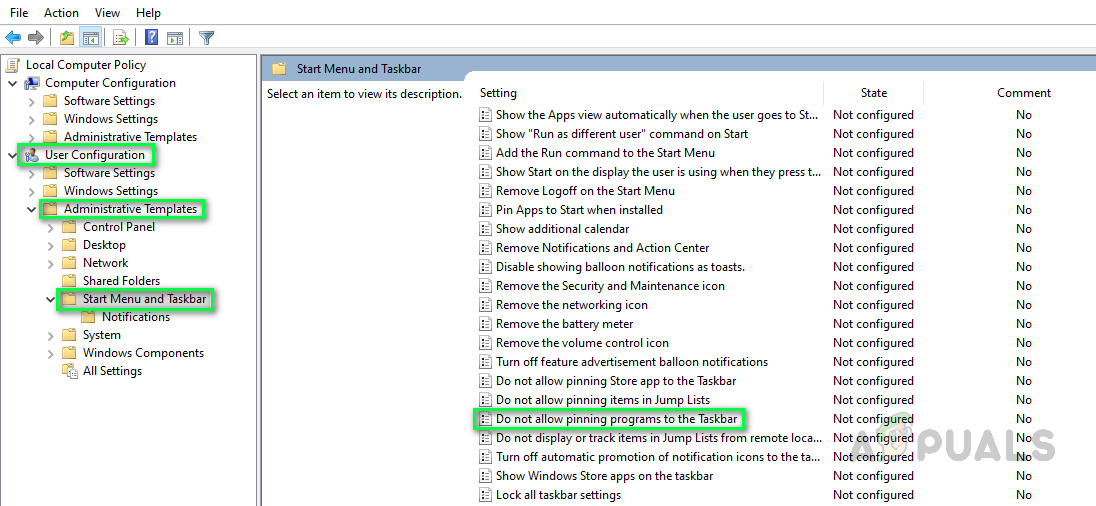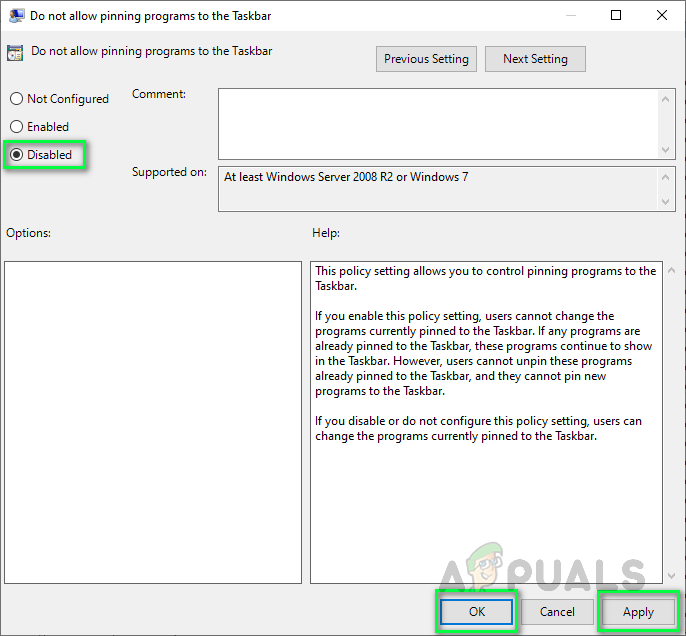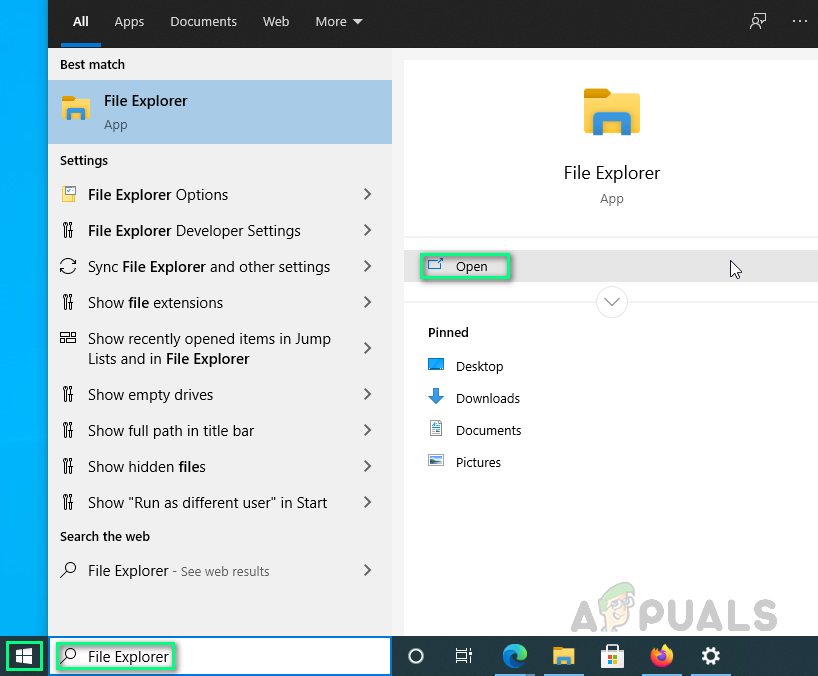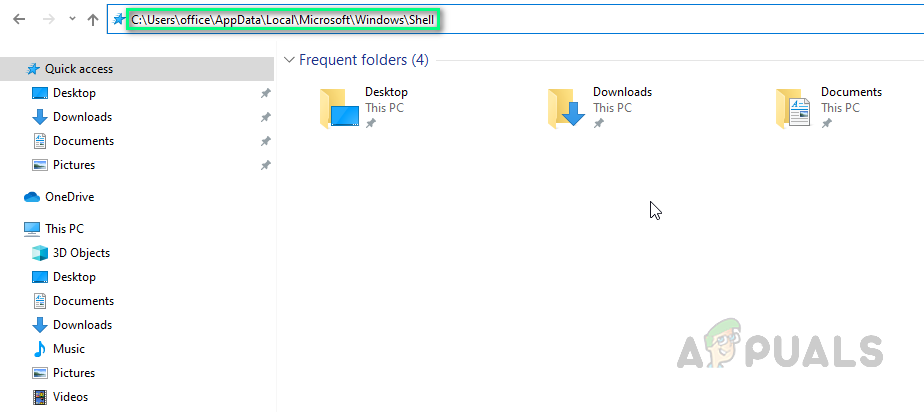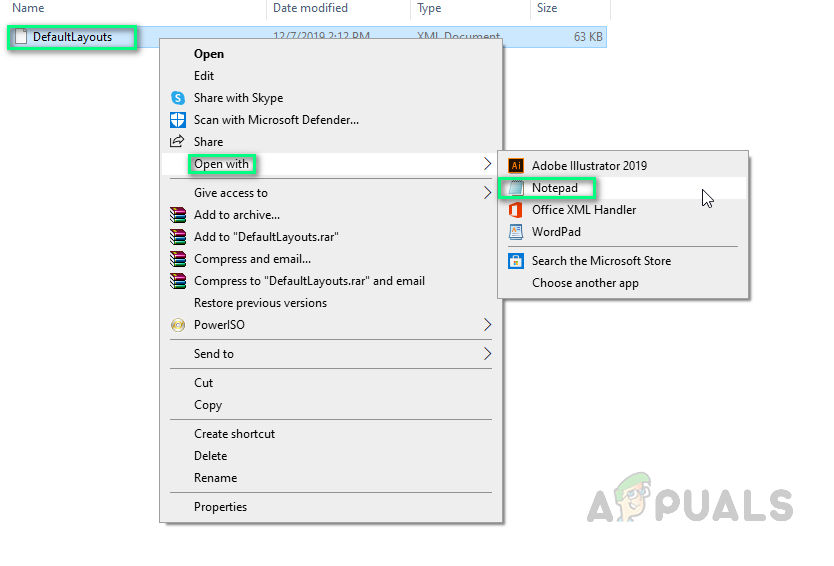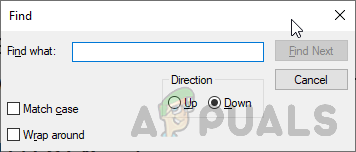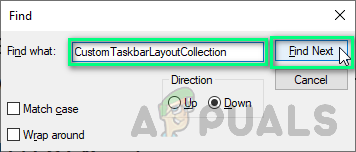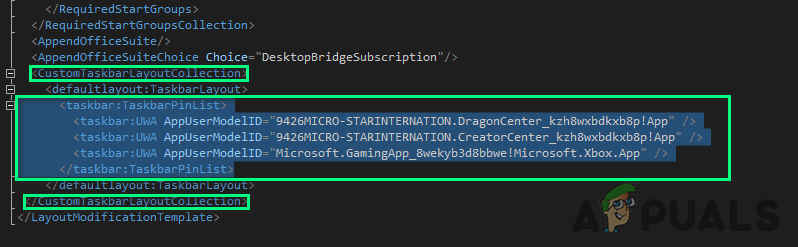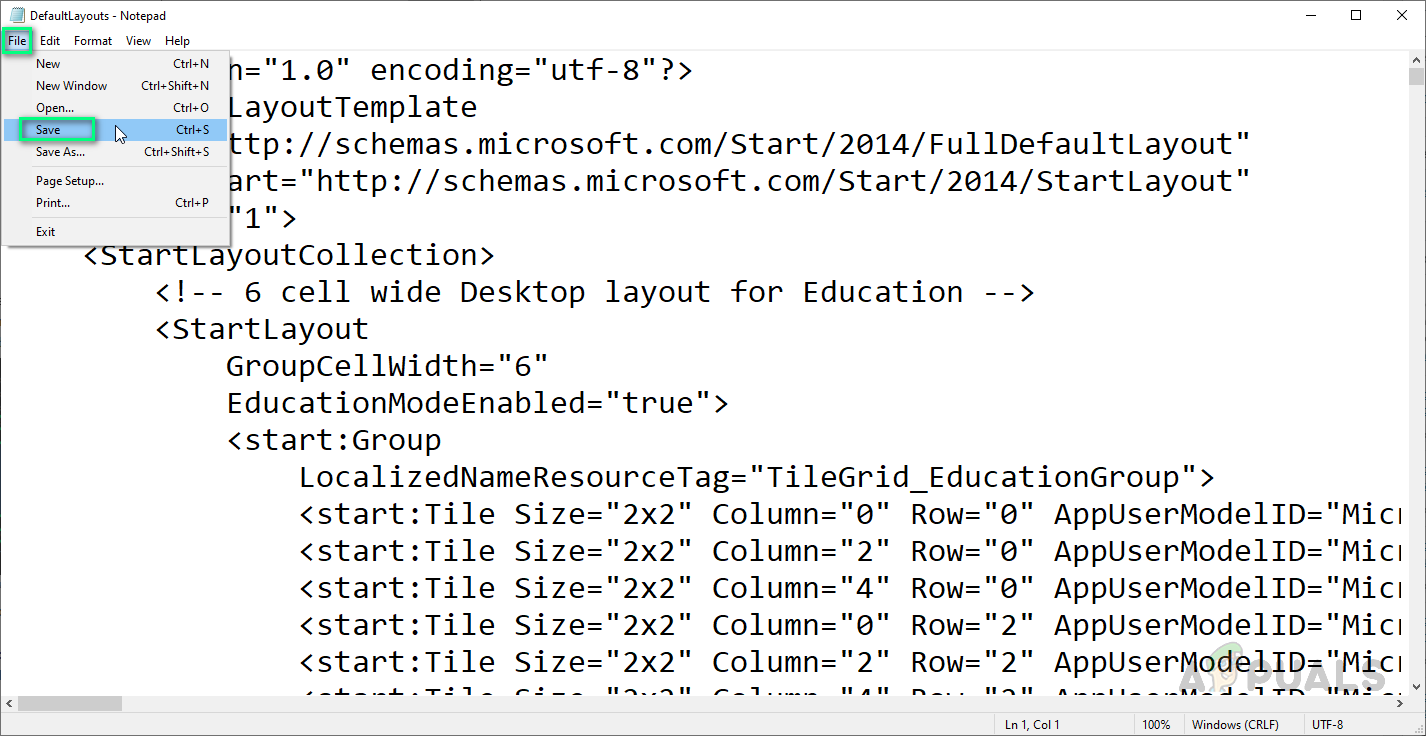Parfois, les applications installées sur Windows peuvent s'exécuter au démarrage de Windows, c'est-à-dire Adobe Acrobat, Skype, etc. De même, les applications installées peuvent s'épingler sur la barre des tâches Windows. Ces applications écrasent les paramètres du système ainsi, même si vous les supprimez de la barre des tâches, elles se repèleront au redémarrage du PC. Bien que les applications épinglées sur la barre des tâches soient faciles d'accès, mais si elles sont en vrac (formant des clusters), elles peuvent ralentir le temps de démarrage du PC, influencer la durée de vie de la batterie et affecter généralement le cadre d'exécution. Parfois, il est également ennuyeux de voir plusieurs applications continuer à s'épingler sur votre barre des tâches, ce qui sabote votre interface d'accueil.

Cluster d'applications sur la barre des tâches
Parfois, les utilisateurs peuvent ne pas être autorisés à apporter des modifications aux applications déjà épinglées. Ce paramètre peut être défini par le programme même qui se fixe constamment à la barre des tâches. Vous pouvez résoudre ce problème en procédant comme suit:
- Cliquez sur Début , tapez modifier la politique de groupe, et ouvrez-le. Cela ouvrira l'invite Modifier la stratégie de groupe qui contient les configurations utilisateur et ordinateur.
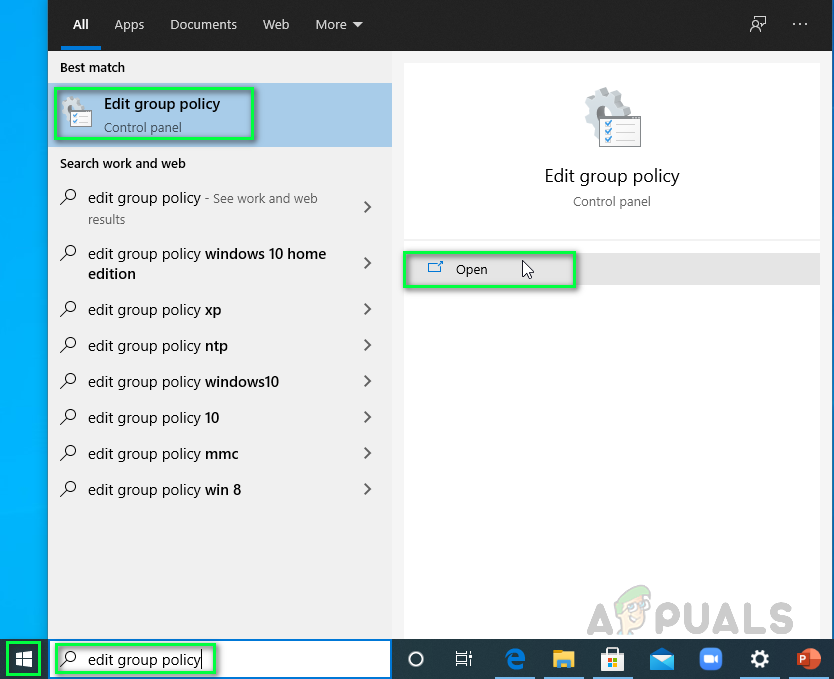
Ouverture de l'invite Modifier la stratégie de groupe
- Aller vers Menu Démarrer et barre des tâches dossier et double-cliquez Ne pas autoriser l'épinglage de programmes à la barre des tâches . Cela ouvrira l'invite des paramètres.
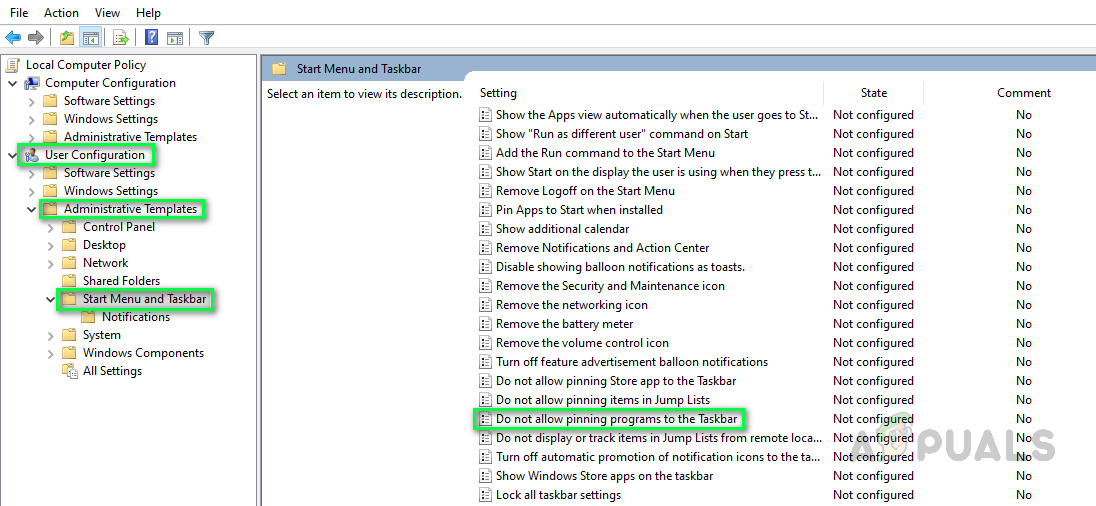
Ouverture du cadre concerné
- Cliquez sur désactivé > Appliquer > D'accord . Comme indiqué dans la description de l'image ci-dessous, la désactivation de cette fonctionnalité vous permettra d'apporter des modifications aux programmes épinglés dans la barre des tâches.
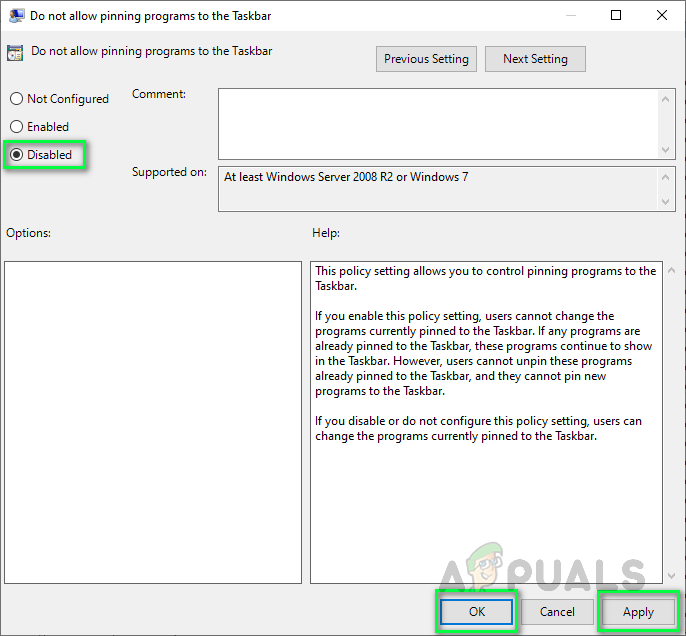
Désactivation du paramètre de fonctionnalité
Vous pourrez désormais modifier les paramètres de la barre des tâches. Vous n'avez pas encore terminé! Suivez la méthode suivante pour vous débarrasser de ce problème, une fois pour toutes.
Modifier DefaultLayouts.xml
Windows stocke les paramètres de ses applications, fonctionnalités ou éléments dans les fichiers système (normalement masqués). La barre des tâches est un élément Windows par conséquent, ses paramètres sont également stockés dans des fichiers système. Pour être exact, son fichier de paramètres nommé DefaultLayouts.xml se trouve dans le dossier AppData de Windows 10. Les paramètres sont stockés sous forme de code. De nombreux utilisateurs ont résolu le problème en supprimant les lignes de code de ce fichier, en particulier pour les applications qui se fixent automatiquement à la barre des tâches. Veuillez suivre les étapes suivantes pour faire de même:
- Cliquez sur Début , chercher Explorateur de fichiers et ouvrez-le.
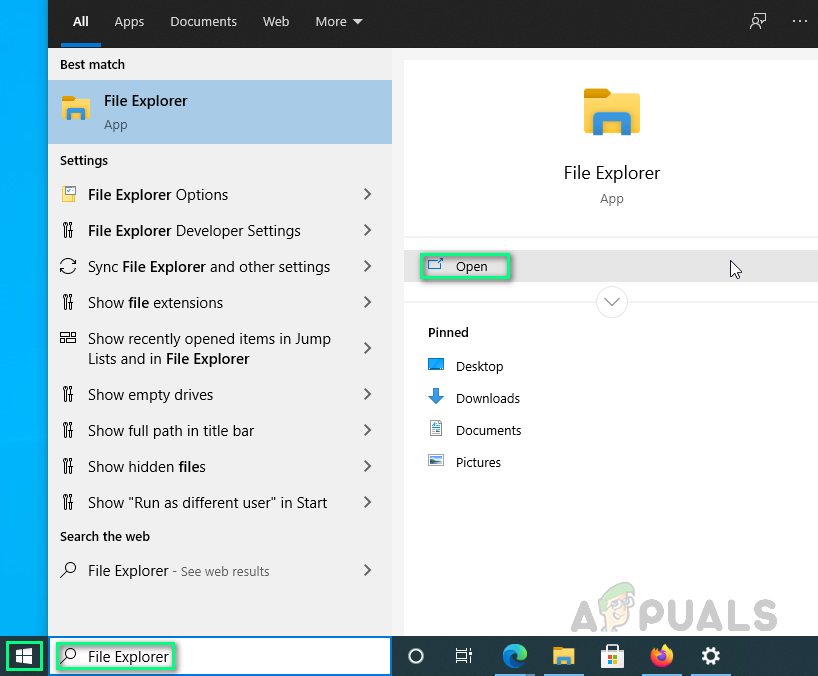
Ouverture de l'explorateur de fichiers
- Copiez-collez l'adresse suivante dans la barre d'adresse et appuyez sur Entrer . Cela vous mènera à un dossier caché où Windows stocke le fichier de paramètres pour la barre des tâches.
Remarque: Assurez-vous de modifier votre nom d'utilisateur dans l'adresse de l'emplacement.C: Users (votre nom d'utilisateur) AppData Local Microsoft Windows Shell
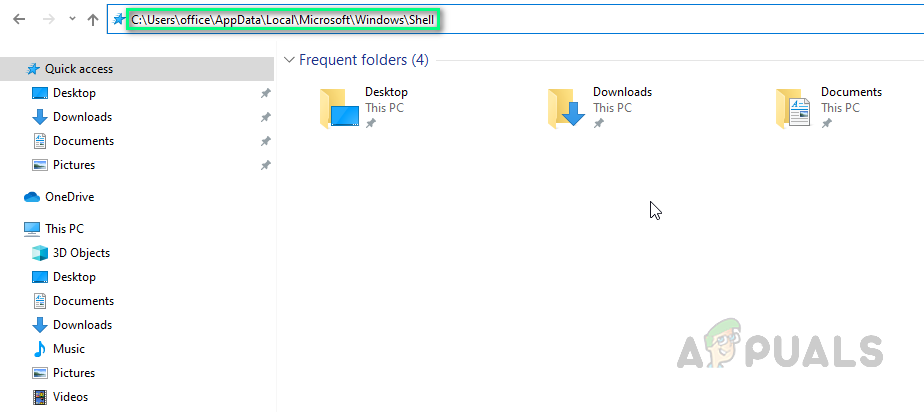
Copier-coller l'adresse dans la barre d'adresses
- Faites un clic droit sur le fichier et ouvrez avec Bloc-notes .
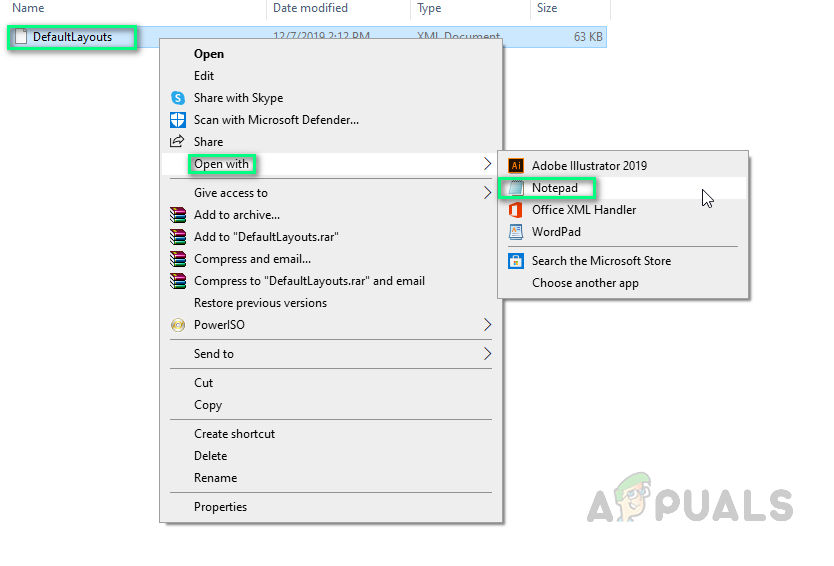
Ouvrir un fichier avec le bloc-notes
- presse Ctrl + F touches de votre clavier pour ouvrir Rechercher une boîte . Find box est un outil permettant de rechercher des mots-clés présents dans un fichier texte.
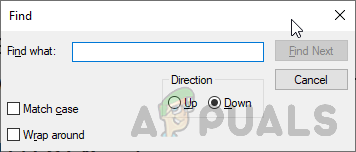
Ouverture de la boîte de recherche
- Type CustomTaskbarLayoutCollection et cliquez sur Trouver le suivant . CustomTaskbarLayoutCollection est un nœud de programme qui contient le code pour les paramètres de disposition de la barre des tâches personnalisée de l'utilisateur, c'est-à-dire les applications épinglées, le volet de notification, les badges, etc.
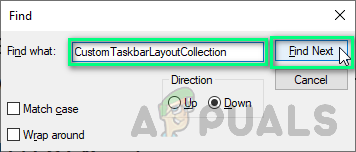
Recherche de mots-clés
- Tracez les lignes de code d'application (des applications que vous souhaitez désépingler) et supprimez-les. Dans ce cas, nous supprimons toutes les lignes d'application, y compris les tampons TaskbarLayout (éléments sélectionnés dans l'image ci-dessous).
Remarque: barre des tâches: TaskbarPinList est un sous-nœud de CustomTaskbarLayoutCollection qui contient des lignes de code pour toutes les applications épinglées à la barre des tâches sur votre PC.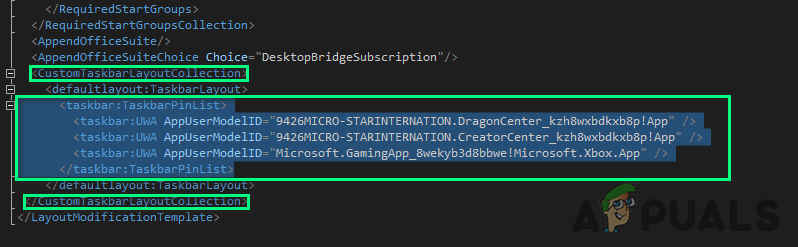
Suppression du code des applications épinglées
- Une fois terminé, cliquez sur Fichier > sauver pour enregistrer les modifications.
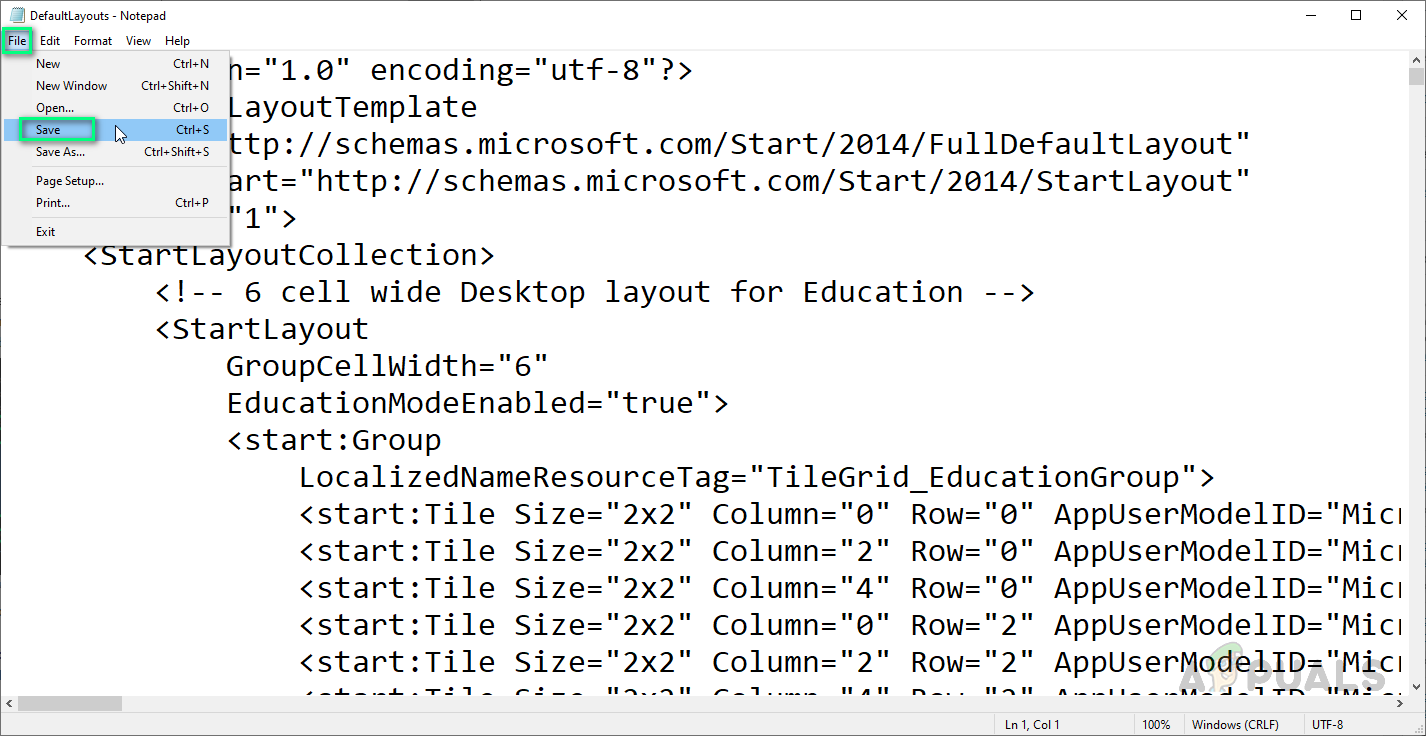
Sauvegarder les modifications
- Redémarrer votre PC. Cette méthode résoudra sûrement votre problème.
Il est également recommandé d’interdire aux applications l’accès administratif, car dans le cas contraire, elles ont tendance à modifier les paramètres du système sans l’autorisation de l’utilisateur (car elles n’en ont plus besoin). Dans un tel cas, la probabilité de problèmes comme celui-ci devient très élevée. Par conséquent, notre suggestion est de n'autoriser une application avec des privilèges d'administrateur qu'après mûre réflexion pour éviter ce genre de problèmes.
2 minutes de lecture